iOS 16: Comment désactiver le retour haptique sur votre iPhone


Avec iOS 16, Apple a ajouté un retour haptique lorsque vous tapez sur le clavier de votre iPhone ou sur certains éléments de l'interface. Mais si vous n'aimez pas les vibrations sur votre iPhone, ou que vous voulez économiser votre batterie, vous pouvez désactiver le retour haptique dans iOS 16. Dans ce tutoriel, NextPit vous explique comment.
Ce n'est qu'avec iOS 16 qu'Apple a enfin activé le retour haptique sur le clavier et les actions du système pour les iPhone, bien que le matériel compatible existe depuis l'iPhone 8 (Plus) et l'iPhone X. Vous avez la possibilité d'utiliser le moteur haptique avec des claviers tiers, mais l'utilisation d'alternatives comme Gboard de Google ou Swiftkey ne plaît pas à tout le monde.
- Consultez notre sélection des meilleures astuces d'iOS pour votre iPhone
Quels sont les iPhones compatibles avec le retour haptique d'iOS 16?
Le retour haptique est disponible pour les anciens iPhone fonctionnant sous iOS 16. Cela signifie que même l'iPhone SE 2022 et l'iPhone 8 sont pris en charge et pas uniquement la nouvelle gamme des iPhone 14 (Plus) et iPhone 14 Pro (Max). Les modèles compatibles sont les suivants:
- iPhone SE (2020) / iPhone SE (2022)
- iPhone 8, iPhone 8 Plus
- iPhone X
- iPhone XR, iPhone XS, iPhone XS Max
- iPhone 11, iPhone 11 Pro, iPhone 11 Pro Max
- iPhone 12 mini, iPhone 12, iPhone 12 Pro, iPhone 12 Pro Max
- iPhone 13 mini, iPhone 13, iPhone 13 Pro, iPhone 13 Pro Max
- iPhone 14, iPhone 14 Plus, iPhone 14 Pro, iPhone 14 Pro Max
Comment activer ou désactiver le retour haptique sur votre iPhone?
Le bouton permettant d'activer ou de désactiver le retour haptique se trouve dans l'application Réglages, comme indiqué ci-dessous. Les utilisateurs peuvent également rechercher le mot clé "retour haptique" dans la barre de recherche des Réglages, puis choisir Haptique.
- Ouvrez les Réglages
- Allez dans Sons et vibrations
- Appuyez sur Retour clavier puis activez/désactivez l'interrupteur intitulé Vibration
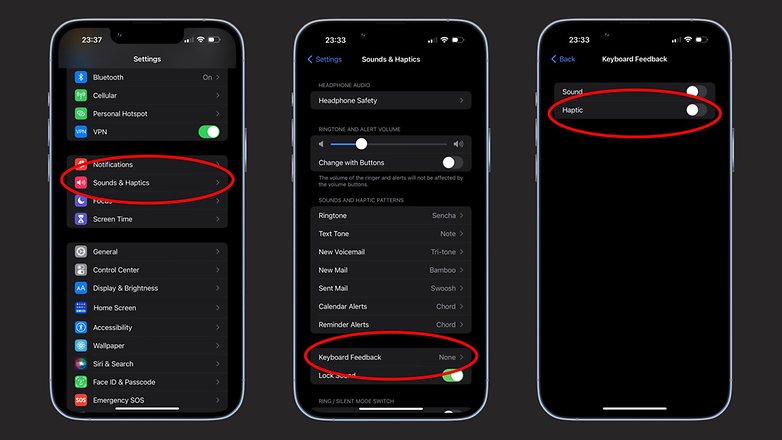
Est-ce que le retour haptique draine la batterie de votre iPhone?
Il est normal que certaines fonctionnalités consomment de la batterie lorsqu'elles sont activées, et Apple a spécifiquement indiqué que le nouveau retour haptique affecte la batterie de votre iPhone. Mais qu'est-ce que cela signifie? Cela signifie que vous devez être attentif lorsque vous utilisez cette fonctionnalité.
- Suivez notre tuto pour customiser l'écran de verrouillage de votre iPhone
Dans tous les cas, vous pourrez toujours désactiver le retour haptique si jamais il pose réellement problème en termes d'autonomie.
Avez-vous essayé l'haptique dans iOS 16? Que pensez-vous de cette fonctionnalité? Avez-vous notez un impact notable sur l'autonomie de votre iPhone après l'avoir activée?


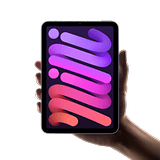














Contenu éditorial recommandé
Avec ton accord, un contenu externe est chargé ici.
En cliquant sur le bouton ci-dessus, tu acceptes que des contenus externes soient affichés. Des données personnelles peuvent alors être transmises à des fournisseurs tiers. Tu trouveras plus d'informations à ce sujet dans notre Déclaration de protection de données.